Ako sa zbaviť choroby v DAYZ

DAYZ je hra plná šialených, nakazených ľudí v postsovietskej krajine Černarus. Zistite, ako sa zbaviť choroby v DAYZ a udržte si zdravie.
Zoom je populárna aplikácia na videokonferencie, ktorá vám umožňuje vytvárať a organizovať stretnutia online. A odkedy vláda celého sveta zablokovala svojich občanov, obyvatelia internetu používajú Zoom na všetky potrebné veci vrátane – pracovných stretnutí, virtuálnych tried, bohoslužieb a dokonca aj rande naslepo a sobášov .
Aj keď je jednoduchšie začať so zoomom, mnoho funkcií je skrytých v pokročilých ponukách, ako je automatické vypnutie mikrofónu, nahrávanie zoom stretnutia, úprava vášho vzhľadu, virtuálne pozadie videa a mnoho ďalších. Tu je niekoľko tipov a trikov pre video aplikáciu Zoom, ako z nej vyťažiť maximum.
Zoom tipy a triky
1. Opravte môj vzhľad
Podobne ako režim „Beauty Face Mode“ na väčšine fotoaparátov smartfónov, Zooom ponúka filter „Dotkni sa môjho vzhľadu“, ktorý vyhladzuje pokožku, odstraňuje škvrny a škvrny.
Ak ju chcete aktivovať, otvorte aplikáciu Zoom a na domovskej stránke kliknite na ikonu ozubeného kolieska Nastavenia v pravom hornom rohu.
Vyberte položku Video . V nastaveniach videa vyhľadajte položku „Vylepšiť môj vzhľad “. Začiarknutím políčka ho zapnete.
Odteraz je táto funkcia k dispozícii pre jedného klienta Zoom Desktop pre Mac alebo Windows a aplikáciu Zoom Mobile pre iOS. Bohužiaľ neexistuje žiadna podpora pre Android.
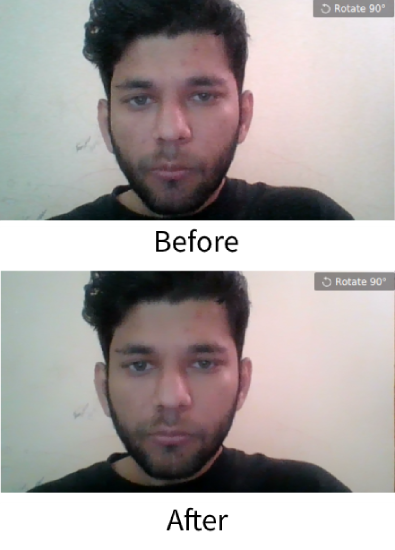
2. Virtuálne pozadie
Zoom má malú zábavnú možnosť, ktorá vám umožní zmeniť chaotické pozadie miestnosti na ľubovoľný obrázok alebo dokonca video. Môžete si vybrať z predvolených obrázkov na pozadí, ktoré poskytuje Zoom, alebo nahrať svoj vlastný obrázok.
Ak ho chcete nastaviť, otvorte aplikáciu Zoom, kliknite na svoj profil v pravom hornom rohu, kliknite na položku Nastavenia a potom vyberte položku Virtuálne pozadie . Tu môžete použiť predvolený obrázok na pozadí alebo nahrať fotografiu z počítača. Teraz, keď hosťujete video, pevné pozadie za vami bude nahradené virtuálnym pozadím, ktoré ste poskytli. Aby ste dosiahli čo najlepší efekt, uistite sa, že používate rovnomerné zelené pozadie.
Ak chcete aktivovať virtuálne pozadie z aplikácie Zoom pre Android a iOS, otvorte aplikáciu a začnite schôdzku. Potom klepnutím na tri bodky v pravom dolnom rohu obrazovky otvorte ponuku Viac a klepnite na Virtuálne pozadie .
Okrem toho je to špinavý trik, ale ľudia si počas prednášok prilepujú svoj pozorne vyzerajúci obrázok ako virtuálne pozadie. To zaisťuje, že si stále môžete virtuálne poskladať svoje prednášky bez toho, aby o tom niekto vedel. Teraz, ak chcete vyplniť svoje slučkové videá, ako sú tie na Twitteri, budete potrebovať predplatné Zoom Room , ktoré stojí 50 $ mesačne.
The Virtual background option is not available for Android.
Zoom pro tip 1: Backgrounds are customizable.
Zoom pro tip 2: You can customize yourself right out of that meeting. pic.twitter.com/rV1KAyDEgF— Kate Buckley (@EchinoKate) March 17, 2020
3. Automaticky vypnite mikrofón a video
Keď sa pomocou funkcie Zoom pripojíte k schôdzi z aplikácie, automaticky sa zapne váš mikrofón a fotoaparát. To môže byť v poriadku, keď organizujete schôdzu alebo sa pripájate na jej začiatku. Keď sa však zúčastňujete schôdze uprostred, môže to rušiť ostatných účastníkov a hostiteľa. Zoom vám navyše neposkytne ukážku videa, kým sa nepripojíte k hovoru. Preto je rozumné vždy vypnúť mikrofón a video, keď sa pripojíte k schôdzi. Môžete to povoliť v rámci Stretnutia v ponuke Nastavenia.
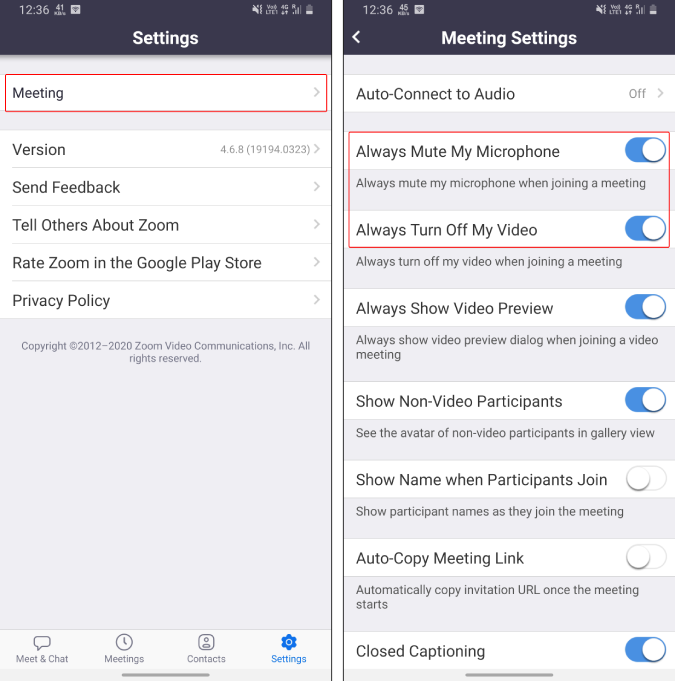
4. Uzamknutie zdieľania
Keď organizujete stretnutie asi 100 ľudí (to je limit pre Zoom video), je ťažké ovládať sekciu chatu. Ak chcete zabrániť tomu, aby ľudia zbytočne alebo omylom zdieľali svoje obrazovky, adresy URL, fotografie, je lepšie zdieľanie úplne zakázať. Ak to chcete urobiť, po začatí stretnutia klepnite na možnosti „ Viac “ vpravo dole. Ďalej klepnite na Nastavenia schôdze a povoľte prepínač „ Uzamknúť zdieľanie “.
Týmto zakážete všetkým (vrátane vás) zdieľať fotografie, obrazovky, adresy URL a všetko. Ak chcete zdieľať obrazovku alebo dôležité dokumenty, prepínač môžete znova zapnúť.

5. Podržať účastníkov
Lupa nedávno predvolene zapla čakárne pre všetky stretnutia. V prípade, že ste nevedeli, čakárne neumožňujú účastníkom priamo sa pripojiť k zasadacej miestnosti. Najprv budú presmerovaní do čakárne a budú musieť čakať na súhlas hostiteľa.
Túto čakáreň teda môžete použiť na pozastavenie účastníkov a ich dočasné uzamknutie, keď chcete o veciach súkromne diskutovať. Neskôr môžete účastníkovi povoliť návrat do rokovacej miestnosti. Ak chcete poslať účastníka do čakárne, prejdite na kartu Účastníci a dlho stlačte jeho meno. Vo vyskakovacích možnostiach klepnite na „Vložiť do čakárne“ . Neskôr môžete povoliť účastníkom návrat do zasadacej miestnosti cez to isté okno Účastníci.
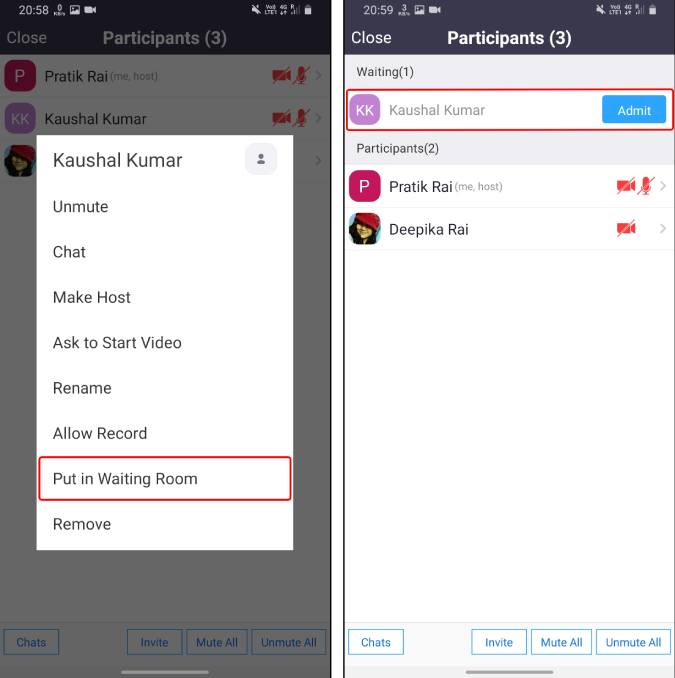
6. Zmeniť hostiteľa
V predvolenom nastavení, keď vytvoríte novú schôdzu a pridáte účastníkov, budete sa správať ako hostiteľ schôdze. Teraz. keď hostiteľ opustí stretnutie, je ukončené. Preto v prípade, že budete musieť odísť skôr, uistite sa, že prenesiete pozíciu hostiteľa na iného účastníka. Ak to chcete urobiť, klepnite na ikonu Účastníci v spodnej časti a na karte Účastníci klepnite na ľubovoľného účastníka a vyberte „Urobiť hostiteľa“.
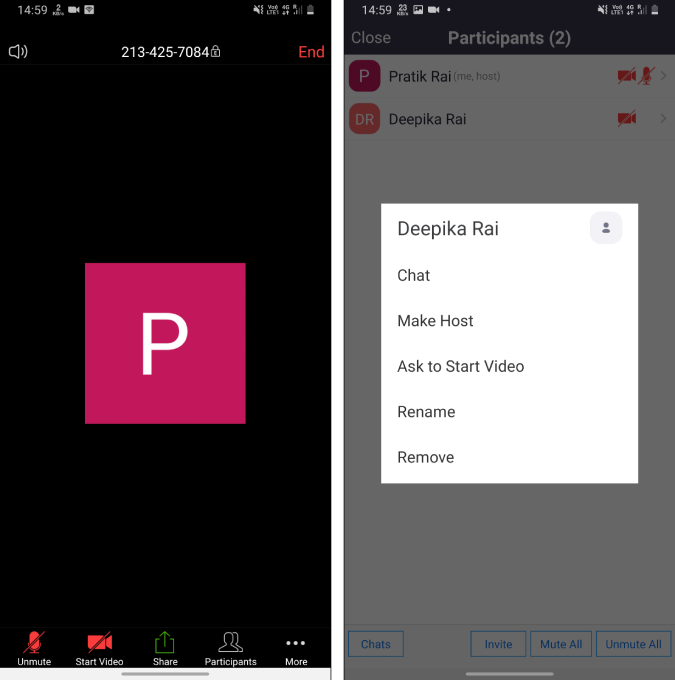
Urobenie hostiteľa účastníka mu však poskytuje všetky privilégiá. Môže stlmiť/zrušiť stlmenie účastníkov, vyhodiť ľudí zo stretnutia, spustiť/zastaviť zdieľanie obrazovky, nahrávať schôdzu atď.
7. Zaznamenajte stretnutia
Je to naozaj užitočné, ak nahrávate dôležité stretnutia Zoom. Predpokladajme napríklad, že svojim kolegom poskytujete prednášku na dôležitú tému alebo len školenie vedomostí. Neskôr sa tieto nahrávky dajú ľahko redistribuovať ako praktické materiály alebo archívy znalostí. Teraz vám bezplatný variant Zoom umožňuje iba lokálne nahrávať stretnutie a v predvolenom nastavení Zoom umožňuje nahrávanie stretnutí iba hostiteľovi.
Zoom apps for Android and iOS cannot record meetings locally. Hence, in the free version, you cannot record meetings on the Zoom Android and iOS apps.
V prípade, že chcete nahrávať schôdzu, musíte požiadať hostiteľa, aby vám poskytol povolenie na nahrávanie. Hostiteľ môže povoliť nahrávanie každému účastníkovi. K súboru nahrávky je možné pristupovať na karte „Nahrávky“ v ponuke Schôdze alebo vo vašich lokálnych priečinkoch. Miestny priečinok Nahrávanie je možné zmeniť pomocou nastavení Zoom. Okrem toho môžete tiež nastaviť automatické nahrávanie na stretnutiach zoomu, aby sa nahrávanie začalo hneď po začatí stretnutia.
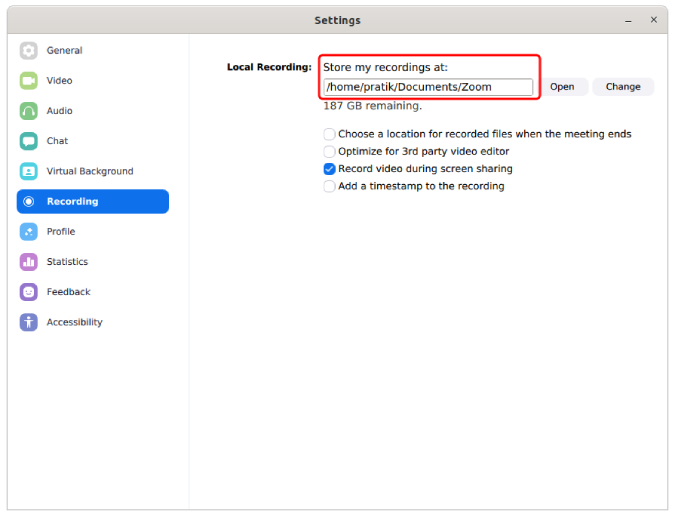
8. Ovládajte publikum
Zoom vám poskytuje osobné ID stretnutia, ktoré je zrejmé, keď kliknete na veľké tlačidlo „New Meeting“. Ak teraz zorganizujete schôdzu so svojím „identifikátorom mojej osobnej schôdze“, potom sa k vašej schôdzi môže pripojiť ktokoľvek s týmto odkazom na internete. Považujte svoje osobné ID stretnutia za svoje skype ID. Takže ktokoľvek s týmto odkazom na stretnutie môže „zoombombovať“ (to je slovo!) vaše stretnutie. Základným pravidlom je preto nikdy neuskutočňovať verejné ani súkromné stretnutie s týmto ID osobného stretnutia.
Okrem toho si svoje stretnutia chráňte heslom, takže účastníci musia pri pripájaní sa k schôdzi zadať heslo. Ďalším tipom je vyskúšať organizovanie schôdzí z vášho notebooku. Mobilné zariadenie nemá všetky nastavenia, ako sú rozšírené možnosti zdieľania, nastavenia nahrávania na cestách.
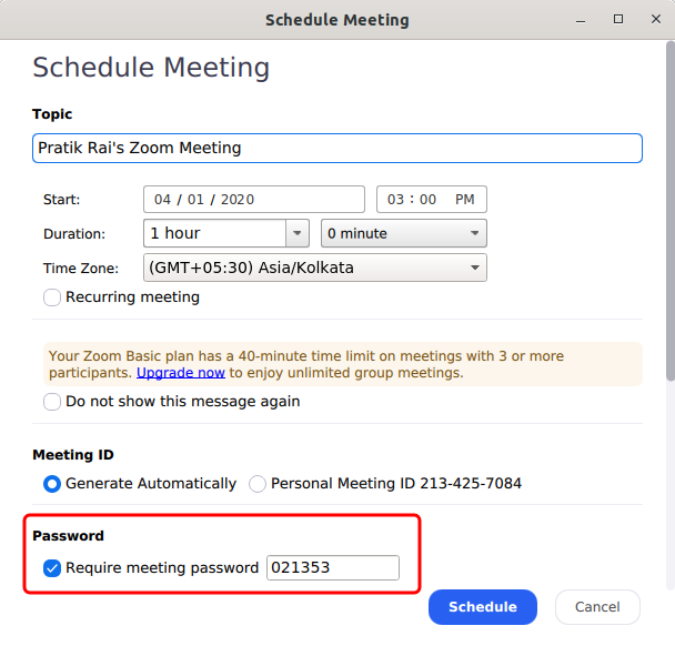
9. Pridať telefón ako webovú kameru
Teraz to robím dosť často na Skype. Telefón môžete použiť ako webovú kameru na stretnutiach Zoom v prípade, že máte pokazenú webovú kameru alebo je tá existujúca mizerná. Na pripojenie telefónu ako externej webovej kamery by ste museli použiť aplikáciu tretej strany s názvom IP Webcam Lite (Windows a Android) alebo IP Camera Lite (Mac a iOS). Tieto aplikácie vám umožňujú používať kameru s rozlíšením Full-HD vášho Androidu ako webovú kameru pre vaše stretnutia Zoom.
Stiahnite si IP webovú kameru ( Android | Windows )
Stiahnite si IP Camera Lite ( Android | iOS | Windows | macOS )
10. Integrujte Slack
Zoom sa už integruje s kalendárom Google a ak ste používateľom GSuite, nie je problém. Slack však používame skôr ako komunikačný prostriedok než hangouty a je zdĺhavé kopírovať/vkladať a posielať odkaz na stretnutie všetkým. Preto používam aplikácie rozšírenia Zoom pre Slack, ktoré vám umožňujú prístup k slackom v okne Slack. Stačí mi napríklad pingnúť na kanál „/zoom meeting Article_Discussion“ a ten okamžite vytvorí a zdieľa odkaz na stretnutie so všetkými. Funguje bez problémov a šetrí veľa času.
Prepojte Zoom s Slackom
Prepojte Slack so Zoomom
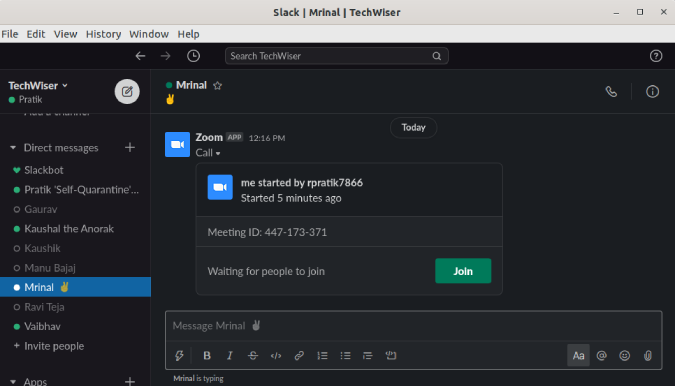
11. Zrušte šum
Krisp je báječný nástroj založený na AI, ktorý potláča hluk z vášho zvuku. Krisp má rozšírenie pre Windows, MacOS a Chrome. Môžete ho použiť na filtrovanie nášho hluku prichádzajúceho z mikrofónu a reproduktora. Máme špeciálny článok o potlačení hluku Krisp a funguje to aj s množstvom ďalších aplikácií na videokonferencie.
12. Obíďte sledovanie pozornosti zoomu
V prípade, že hostiteľ povolil funkciu sledovania pozornosti, nemôžete sa na schôdzi vykašľať. V zásade nemôžete dať aplikáciu Zoom na pozadí. Neexistuje žiadny priamy hack na obídenie tejto funkcie sledovania pozornosti. Buď musíte použiť iné zariadenie, alebo nastaviť schôdzu na svojom notebooku a relaxovať pomocou telefónu. Existuje však jeden šikovný hack, ktorý vám umožní vyhnúť sa funkcii sledovania pozornosti – použite staršiu verziu aplikácie Zoom. Funkcia sledovania pozornosti nebola k dispozícii až do verzie Zoom 4.0. Preto použite staršiu verziu 3.6.
Stiahnuť starší Zoom (3.6.9011.1018)
Záverečné slová
Toto boli niektoré z tipov a trikov pre Zoom. Používam ho už pár týždňov, odkedy sme začali pracovať z domu. V porovnaní so Skype som zistil, že je bohatý na funkcie, ale je o niečo menej intuitívny. Ak máte ďalšie otázky alebo problémy týkajúce sa funkcie Zoom, dajte mi vedieť v komentároch nižšie.
Prečítajte si tiež: 10 tipov a trikov na prácu od spoločnosti Microsoft na lepšie spravovanie úloh
DAYZ je hra plná šialených, nakazených ľudí v postsovietskej krajine Černarus. Zistite, ako sa zbaviť choroby v DAYZ a udržte si zdravie.
Naučte sa, ako synchronizovať nastavenia v systéme Windows 10. S touto príručkou prenesiete vaše nastavenia na všetkých zariadeniach so systémom Windows.
Ak vás obťažujú štuchnutia e-mailov, na ktoré nechcete odpovedať alebo ich vidieť, môžete ich nechať zmiznúť. Prečítajte si toto a zistite, ako zakázať funkciu štuchnutia v Gmaile.
Nvidia Shield Remote nefunguje správne? Tu máme pre vás tie najlepšie opravy, ktoré môžete vyskúšať; môžete tiež hľadať spôsoby, ako zmeniť svoj smartfón na televízor.
Bluetooth vám umožňuje pripojiť zariadenia a príslušenstvo so systémom Windows 10 k počítaču bez potreby káblov. Spôsob, ako vyriešiť problémy s Bluetooth.
Máte po inovácii na Windows 11 nejaké problémy? Hľadáte spôsoby, ako opraviť Windows 11? V tomto príspevku sme uviedli 6 rôznych metód, ktoré môžete použiť na opravu systému Windows 11 na optimalizáciu výkonu vášho zariadenia.
Ako opraviť: chybové hlásenie „Táto aplikácia sa nedá spustiť na vašom počítači“ v systéme Windows 10? Tu je 6 jednoduchých riešení.
Tento článok vám ukáže, ako maximalizovať svoje výhody z Microsoft Rewards na Windows, Xbox, Mobile a iných platforiem.
Zistite, ako môžete jednoducho hromadne prestať sledovať účty na Instagrame pomocou najlepších aplikácií, ako aj tipy na správne používanie.
Ako opraviť Nintendo Switch, ktoré sa nezapne? Tu sú 4 jednoduché riešenia, aby ste sa zbavili tohto problému.






